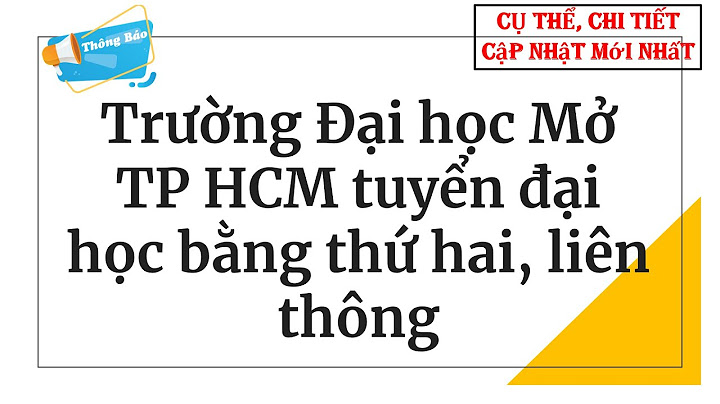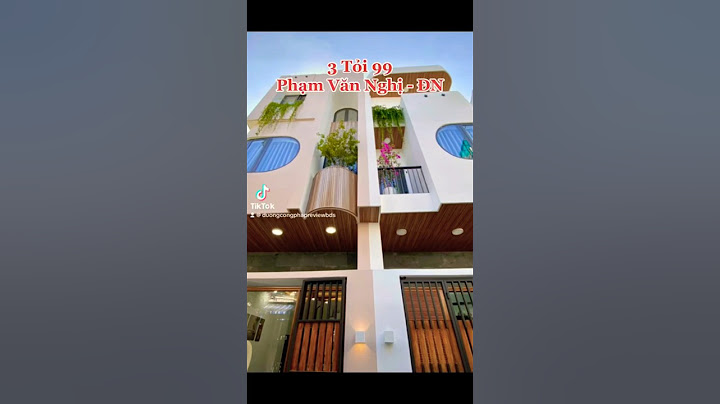Bạn sử đang sử dụng HTKK, iHTKK và nhiều khi gặp phải tình trạng không thể gõ được tiếng Việt trên phần mềm hỗ trợ kê khai thuế này. Sẽ thật phiền phức phải không? Không đâu, vì với bài viết hướng dẫn thiết lập gõ tiếng Việt trên HTKK, iHTKK với Unikey dưới đây bạn có thể khắc phục lỗi này một cách đơn giản đấy. Bài viết liên quan
HTKK và iHTKK là phần mềm hỗ trợ kê khai thuế dùng cho doanh nghiệp do tổng cục thuế bộ tài chính phát hành. Đây là một phần mềm đắc lực cho người dùng kê khai thuế, phần mềm chạy tốt trên hệ điều hành Windows XP, Windows 7, 8, 10. Tuy nhiên trong quá trình sử dụng, nhiều người dùng thường mắc phải lỗi không gõ được tiếng Việt trên HTKK, iHTKK với Unikey. Chính vì sự quan trọng của phần mềm HTKK và iHTKK đem lại mà bài viết sau đây Taimienphi sẽ chia sẻ với bạn đọc cách tải cũng như hướng dẫn việc thiết lập gõ tiếng Việt trên HTKK, iHTKK với Unikey. Bạn đọc hãy cùng theo dõi nhé. Thiết lập gõ tiếng Việt trên HTKK, iHTKK với Unikey Bước 1: Để thiết lập gõ tiếng Việt trên HTKK, iHTKK với Unikey trước tiên các bạn cần tải về phiên bản Unikey phù hợp với hệ điều hành mà bạn đang sử dụng. Bởi có khá nhiều người dùng không thể gõ tiếng việt trên trên HTKK, iHTKK do cài phần mềm Unikey không tương thích. Download Unikey 3.6 tại đây (Áp dụng cho Windows XP) Download Unikey 4.2 RC4 32 bit tại đây (Áp dụng cho 7, 8, 8.1, 10 32-bit) Download Unikey 4.2 RC4 64 bit tại đây (Áp dụng cho 7, 8, 8.1, 10 64-bit) Bước 2: Sau khi tải về phiên bản Unikey tương thích với hệ điều hành, các bạn tiến hành cài đặt như thông thường. Còn nếu bạn là người mới và kỹ năng máy tính có hạn, bạn đọc có thể tham khảo bài viết hướng dẫn cách cách cài Unikey mà chúng tôi đã chia sẻ trước đó nhé. Bước 3: Khởi động Unikey, các bạn nhấp đúp vào biểu tượng Unikey ngoài Desktop hoặc trên khay hệ thống Taskbar.  Bước 4: Bảng điều khiển Unikey hiện ra, các bạn nhấn tiếp vào mục Mở rộng  Bước 5: Tiếp theo,tại mục Điều khiển các bạn chọn bảng mã Unicode, còn kiểu gõ thì tùy theo bạn gõ kiểu VNI hay Telex mà chọn cho phù hợp. Đồng thời trong mục Tùy chọn khác, các bạn tích dấu kiểm vào ô Luôn sử dụng clipboard cho unicode.  Bước 6: Sau khi đã thiết lập gõ tiếng Việt trên HTKK, iHTKK với Unikey xong, các bạn nhấn vào Đóng lại và chuyển sang chế độ gõ tiếng Việt bằng cách click vào biểu tượng Unikey trên khay hệ thống chuyển sang chữ V và gõ thử xem trên HTKK, iHTKK được chưa nhé. Khi nào không gõ dấu trên phần mềm HTKK nữa bạn nên bỏ dấu kiểm ở Luôn sử dung clipboard cho unicode để chánh gặp lỗi khi nhập liệu văn bản. Ngoài ra, trong trường hợp Unikey bị treo hoặc chạy ngầm, không hiển thị dưới thanh Taskbar các bạn có thể thực hiện theo cách sau: Bước 1: Nhấn tổ hợp phím Windows+ R để khởi động hộp thoại Run  Bước 2: Tại hộp thoại Run các bạn gõ vào lệnh taskkill /f /im UnikeyNT.exe  Ngay lập tức Unikey sẽ được tắt và bây giờ bạn chỉ cần khởi động lại Unikey và bắt đầu sử dụng bình thường. Trên đây là toàn bộ hướng dẫn cách thiết lập gõ tiếng Việt trên HTKK, iHTKK với Unikey mà Taimienphi muốn chia sẻ với bạn đọc. Thủ thuật tuy đơn giản nhưng không phải ai cũng biết và chúng tôi hy vọng là cầu nối trực tiếp giúp các bạn xử lý các lỗi thường xuyên gặp phải. Mọi vấn đề về lỗi cũng như phát sinh trong quá trình sử dụng Unikey, bạn đọc có thể gửi phản hồi trực tiếp cho chúng tôi ngay dưới đây và chúng ta sẽ cùng thảo luận chúng nhé. Nếu không dùng Unikey, bạn có thể sử dụng bản VietKey 2000 để gõ tiếng việt trên HTKK, tải VietKey 2000 trên Taimienphi.vn và thực hiện các thao tác giúp gõ tiếng Việt trên HTKK và nhiều phần mềm khác nữa. Bước 3: Chọn chuột phải vào phần mềm Unikey, tích chọn bảng mã là Unicode đựng sẵn và kiểu gõ là VNI hoặc Telex cho phù hợp.  Kết thúc quá trình thiết lập Unikey, bạn mở lại phần mềm hỗ trợ kê khai thuế HTKK và tiếp tục kê khai bằng tiếng Việt có dấu. Bạn đang gặp vấn đề về gõ tiếng Việt trên HTKK, iHTKK với Vietkey mà chưa biết cách khắc phục cũng như giải quyết nó như thế nào khi mà công việc đang dồn ứ khá nhiều. Đừng lo lắng, vì bài viết sau đây là giải pháp giúp bạn lúc này để có thể thiết lập gõ tiếng Việt trên HTKK, iHTKK với Vietkey. Bài viết liên quan
HTKK là phần mềm hỗ trợ kê khai thuế qua mạng rất tiện dụng cho các doanh nghiệp, tuy nhiên việc sử dụng phần mềm này hay gặp phải lỗi không gõ được tiếng Việt khi sử dụng các phần mềm như Unikey hay Vietkey. Đặc biệt là Vietkey khi mà lượng người dùng sử dụng hệ điều hành cũ kèm với bộ cài Vietkey là khá lớn.  Cách thiết lập gõ tiếng Việt trên HTKK, iHTKK với Vietkey cũng tương tự như việc cài đặt gõ tiếng Việt trên HTKK, iHTKK với Unikey mà trước đó Taimienphi đã chia sẻ. Đầu tiên bạn cần phải xác định phiên bản Vietkey bạn đang sử dụng là phiên bản nào bởi vì chỉ có phiên bản Vietkey 2000 mới có thể gõ tiếng Việt trên HTKK, còn Vietkey 2007 không gõ được. Vì vậy nếu bạn sử dụng phiên bản 2007 hãy gỡ bỏ phần mềm và tải về phiên bản Vietkey 2000 theo đường dẫn sau đây: Download Vietkey 2000 tại đây. Thiết lập gõ tiếng Việt trên HTKK, iHTKK với Vietkey Bước 1: Sau khi tải bộ cài Vietkey 2000 về máy, các bạn tiến hành cài đặt Vietkey 2000 bằng cách mở mục Disk1 và tìm file Setup.exe, click đúp vào rồi cứ Next nhiệt tình cho tới khi quá trình cài đặt hoàn tất. Bước 2: Nhấp đúp vào biểu tượng Vietkey trên màn hình hoặc chuột phải vào biểu tượng Vietkey dưới khay hệ thống chọn Vietkey Panel để mở Vietkey lên.  Bước 3: Tại đây các bạn chuyển qua tab Bảng mã chọn bảng mã Unicode dựng sẵn, TCVN 6909:2001 rồi nhấn TaskBar để ẩn trình điều khiển Vietkey xuống dưới khay hệ thống.  Bước 4: Kiểm tra lại bộ gõ Vietkey xem đã chuyển sang chế độ gõ tiếng Việt hay chưa bằng cách nhấp chuột trái vào biểu tượng Vietkey ở khay hệ thống chuyển sang chữ V. Giờ thì các bạn quay trở lại phần mềm HTKK, iHTKK để nhập liệu xem đã có thể gõ được tiếng Việt hay chưa. Bạn sử đang sử dụng HTKK, iHTKK và nhiều khi gặp phải tình trạng không thể gõ được tiếng Việt trên phần mềm hỗ trợ kê khai thuế này. Sẽ thật phiền phức phải không? Không đâu, vì với bài viết hướng dẫn thiết lập gõ tiếng Việt trên HTKK, iHTKK với Unikey dưới đây bạn có thể khắc phục lỗi này một cách đơn giản đấy. Bài viết liên quan
HTKK và iHTKK là phần mềm hỗ trợ kê khai thuế dùng cho doanh nghiệp do tổng cục thuế bộ tài chính phát hành. Đây là một phần mềm đắc lực cho người dùng kê khai thuế, phần mềm chạy tốt trên hệ điều hành Windows XP, Windows 7, 8, 10. Tuy nhiên trong quá trình sử dụng, nhiều người dùng thường mắc phải lỗi không gõ được tiếng Việt trên HTKK, iHTKK với Unikey. Chính vì sự quan trọng của phần mềm HTKK và iHTKK đem lại mà bài viết sau đây Taimienphi sẽ chia sẻ với bạn đọc cách tải cũng như hướng dẫn việc thiết lập gõ tiếng Việt trên HTKK, iHTKK với Unikey. Bạn đọc hãy cùng theo dõi nhé. Thiết lập gõ tiếng Việt trên HTKK, iHTKK với Unikey Bước 1: Để thiết lập gõ tiếng Việt trên HTKK, iHTKK với Unikey trước tiên các bạn cần tải về phiên bản Unikey phù hợp với hệ điều hành mà bạn đang sử dụng. Bởi có khá nhiều người dùng không thể gõ tiếng việt trên trên HTKK, iHTKK do cài phần mềm Unikey không tương thích. Download Unikey 3.6 tại đây (Áp dụng cho Windows XP) Download Unikey 4.2 RC4 32 bit tại đây (Áp dụng cho 7, 8, 8.1, 10 32-bit) Download Unikey 4.2 RC4 64 bit tại đây (Áp dụng cho 7, 8, 8.1, 10 64-bit) Bước 2: Sau khi tải về phiên bản Unikey tương thích với hệ điều hành, các bạn tiến hành cài đặt như thông thường. Còn nếu bạn là người mới và kỹ năng máy tính có hạn, bạn đọc có thể tham khảo bài viết hướng dẫn cách cách cài Unikey mà chúng tôi đã chia sẻ trước đó nhé. Bước 3: Khởi động Unikey, các bạn nhấp đúp vào biểu tượng Unikey ngoài Desktop hoặc trên khay hệ thống Taskbar.  Bước 4: Bảng điều khiển Unikey hiện ra, các bạn nhấn tiếp vào mục Mở rộng  Bước 5: Tiếp theo,tại mục Điều khiển các bạn chọn bảng mã Unicode, còn kiểu gõ thì tùy theo bạn gõ kiểu VNI hay Telex mà chọn cho phù hợp. Đồng thời trong mục Tùy chọn khác, các bạn tích dấu kiểm vào ô Luôn sử dụng clipboard cho unicode.  Bước 6: Sau khi đã thiết lập gõ tiếng Việt trên HTKK, iHTKK với Unikey xong, các bạn nhấn vào Đóng lại và chuyển sang chế độ gõ tiếng Việt bằng cách click vào biểu tượng Unikey trên khay hệ thống chuyển sang chữ V và gõ thử xem trên HTKK, iHTKK được chưa nhé. Khi nào không gõ dấu trên phần mềm HTKK nữa bạn nên bỏ dấu kiểm ở Luôn sử dung clipboard cho unicode để chánh gặp lỗi khi nhập liệu văn bản. Ngoài ra, trong trường hợp Unikey bị treo hoặc chạy ngầm, không hiển thị dưới thanh Taskbar các bạn có thể thực hiện theo cách sau: Bước 1: Nhấn tổ hợp phím Windows+ R để khởi động hộp thoại Run  Bước 2: Tại hộp thoại Run các bạn gõ vào lệnh taskkill /f /im UnikeyNT.exe  Ngay lập tức Unikey sẽ được tắt và bây giờ bạn chỉ cần khởi động lại Unikey và bắt đầu sử dụng bình thường. Trên đây là toàn bộ hướng dẫn cách thiết lập gõ tiếng Việt trên HTKK, iHTKK với Unikey mà Taimienphi muốn chia sẻ với bạn đọc. Thủ thuật tuy đơn giản nhưng không phải ai cũng biết và chúng tôi hy vọng là cầu nối trực tiếp giúp các bạn xử lý các lỗi thường xuyên gặp phải. Mọi vấn đề về lỗi cũng như phát sinh trong quá trình sử dụng Unikey, bạn đọc có thể gửi phản hồi trực tiếp cho chúng tôi ngay dưới đây và chúng ta sẽ cùng thảo luận chúng nhé. Nếu không dùng Unikey, bạn có thể sử dụng bản VietKey 2000 để gõ tiếng việt trên HTKK, tải VietKey 2000 trên Taimienphi.vn và thực hiện các thao tác giúp gõ tiếng Việt trên HTKK và nhiều phần mềm khác nữa. |